Esta función oculta de iPhone es la forma más fácil de tomar notas rápidamente

Aprenda a tomar notas rápidas en el iPhone cuando desee guardar texto, enlaces e imágenes de forma rápida y sencilla.
Saber cómo hacer llamadas Wi-Fi en Android es muy útil cuando no tienes señal de celular pero necesitas enviar o recibir una llamada.
Con las llamadas Wi-Fi habilitadas, su teléfono Android usa Internet en lugar de celular. Como tal, puedes estar en una cueva subterránea y, siempre que haya una señal de Wi-Fi, puedes chatear con quien te llame o te escuche.
Encontré esto extremadamente útil recientemente cuando estaba esperando que me devolvieran la llamada para averiguar sobre un problema médico. Estaba en la casa de mi pareja en la campiña inglesa, donde no hay absolutamente ninguna señal celular. Estaba estresado al principio pensando que no sería capaz de atender la llamada, luego recordé la llamada Wi-Fi y todo transcurrió sin problemas. (Resulta que yo también estoy bien, lo que ayuda).
Como es de esperar de cualquiera de los mejores teléfonos , las llamadas Wi-Fi están disponibles en los teléfonos Android y son muy fáciles de activar. Esta guía está aquí para mostrarle cómo.
Te mostramos cómo habilitar y realizar llamadas Wi-Fi en Android.
Nota: estos pasos se realizaron en un Pixel 6 Pro; los pasos pueden variar ligeramente según la versión de Android que esté usando, pero deberían ser similares.
Cómo hacer llamadas Wi-Fi en Android
Siga leyendo para ver las instrucciones completas e ilustradas de cada paso.
1. Vaya a Configuración > Red e Internet
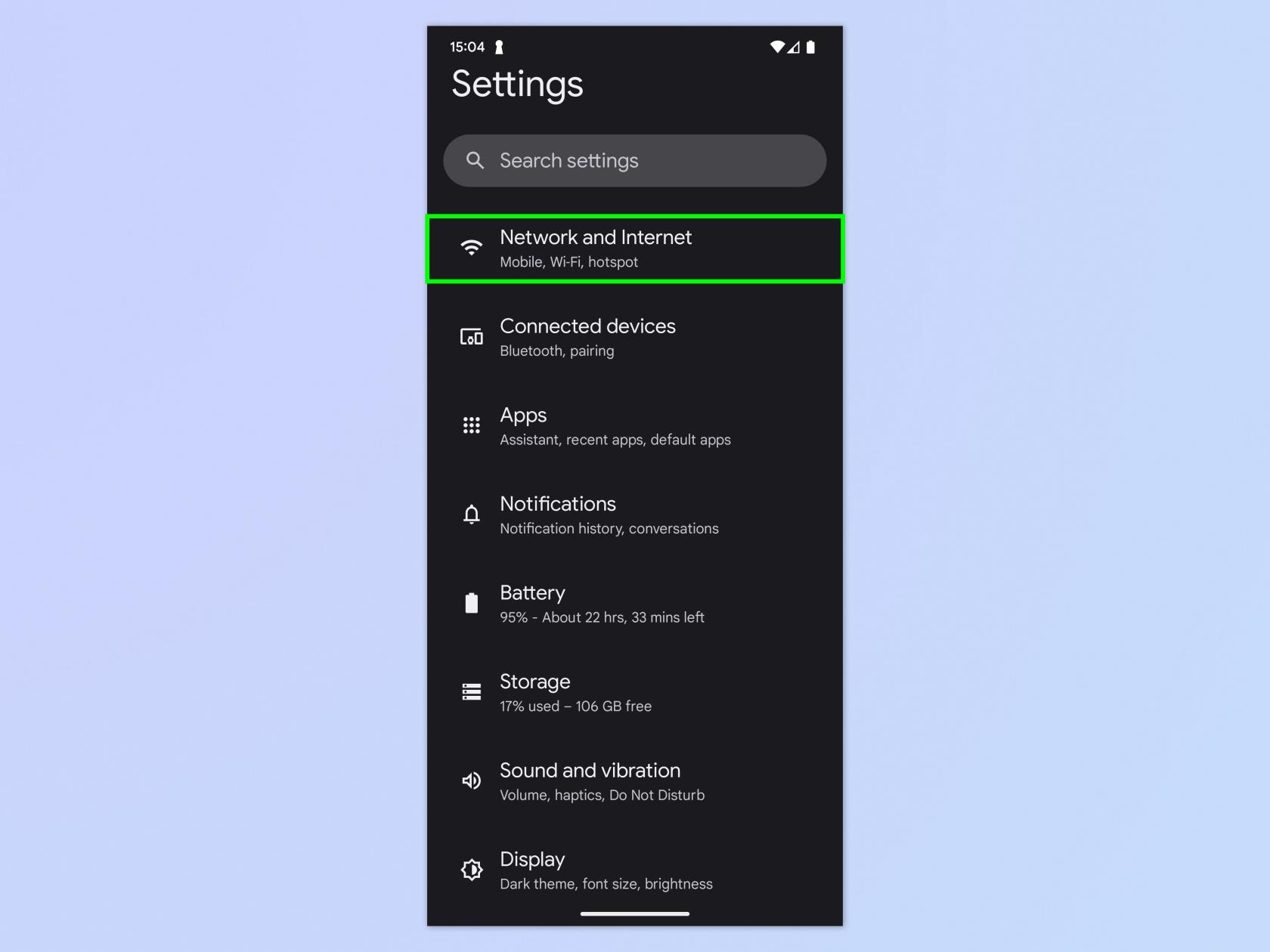
(Imagen: © Futuro)
Abra la aplicación Configuración y toque Red e Internet .
2. Toque Llamadas y SMS
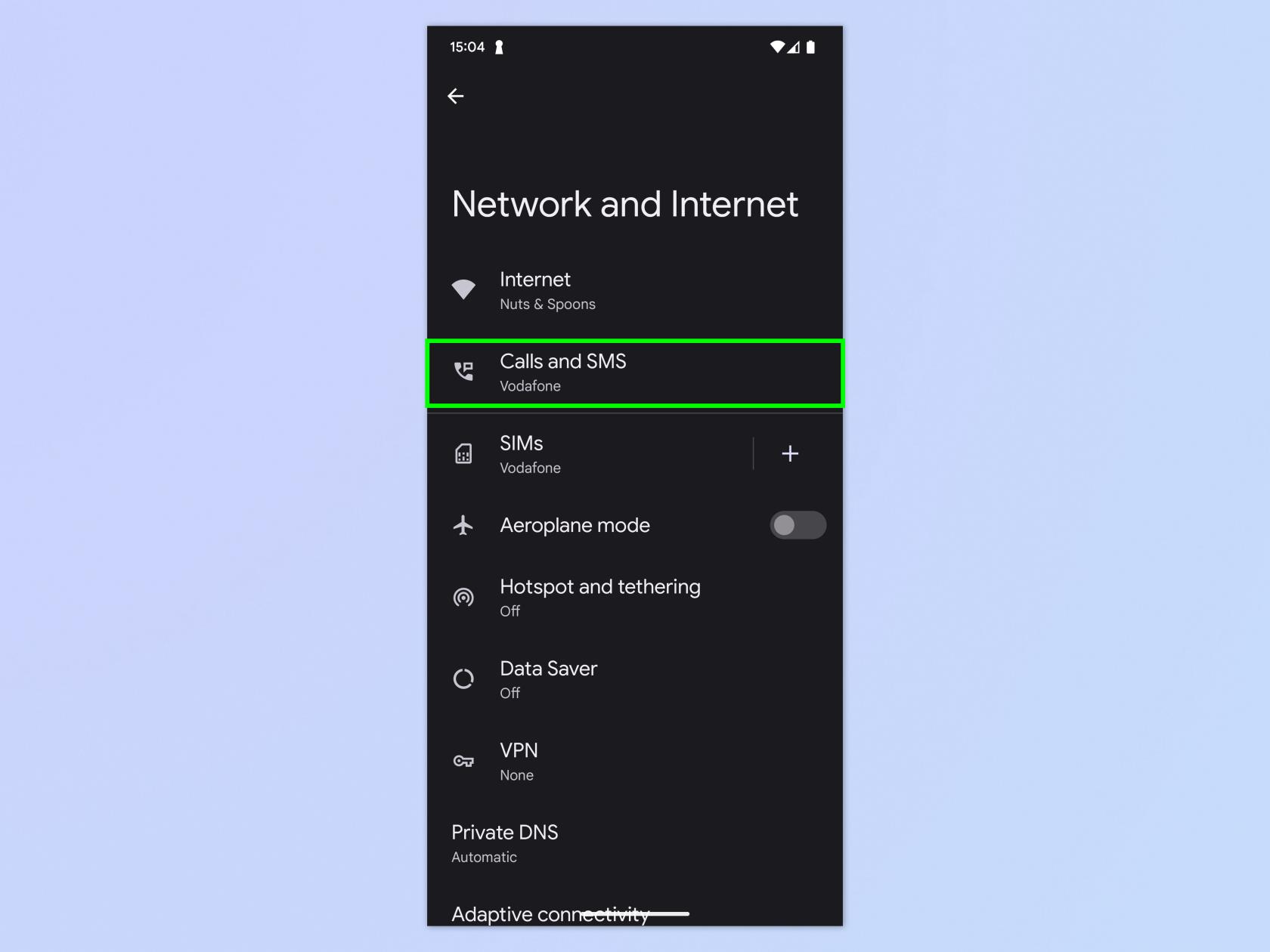
(Imagen: © Futuro)
Toca Llamadas y SMS en la parte superior.
3. Toque una red en Llamadas Wi-Fi
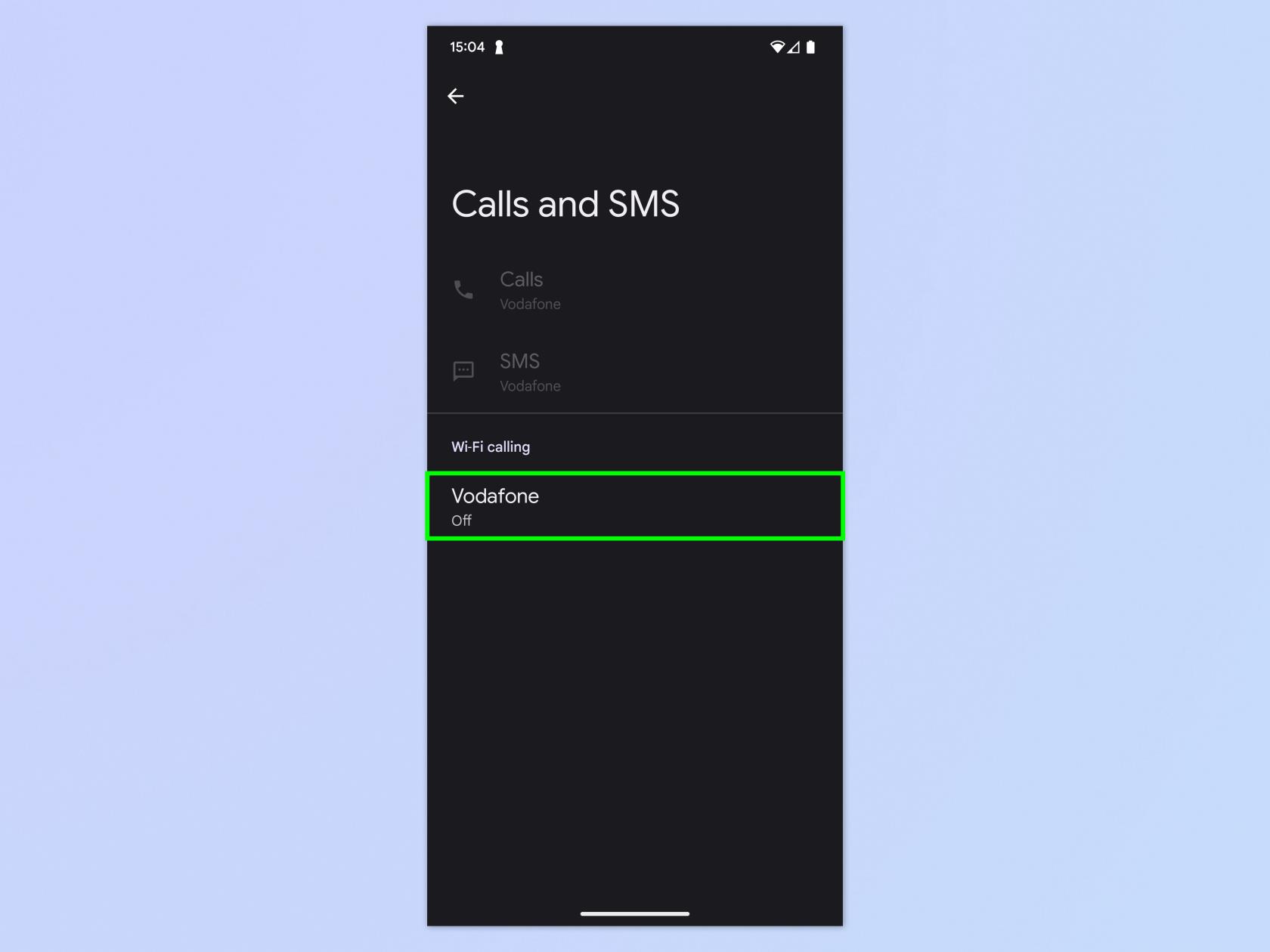
(Imagen: © Futuro)
Debajo de Llamadas Wi-Fi, verá un nombre de red. Es posible que vea varios si está ejecutando varias tarjetas SIM. Toque la red para la que desea habilitar las llamadas Wi-Fi.
4. Activar llamadas Wi-Fi
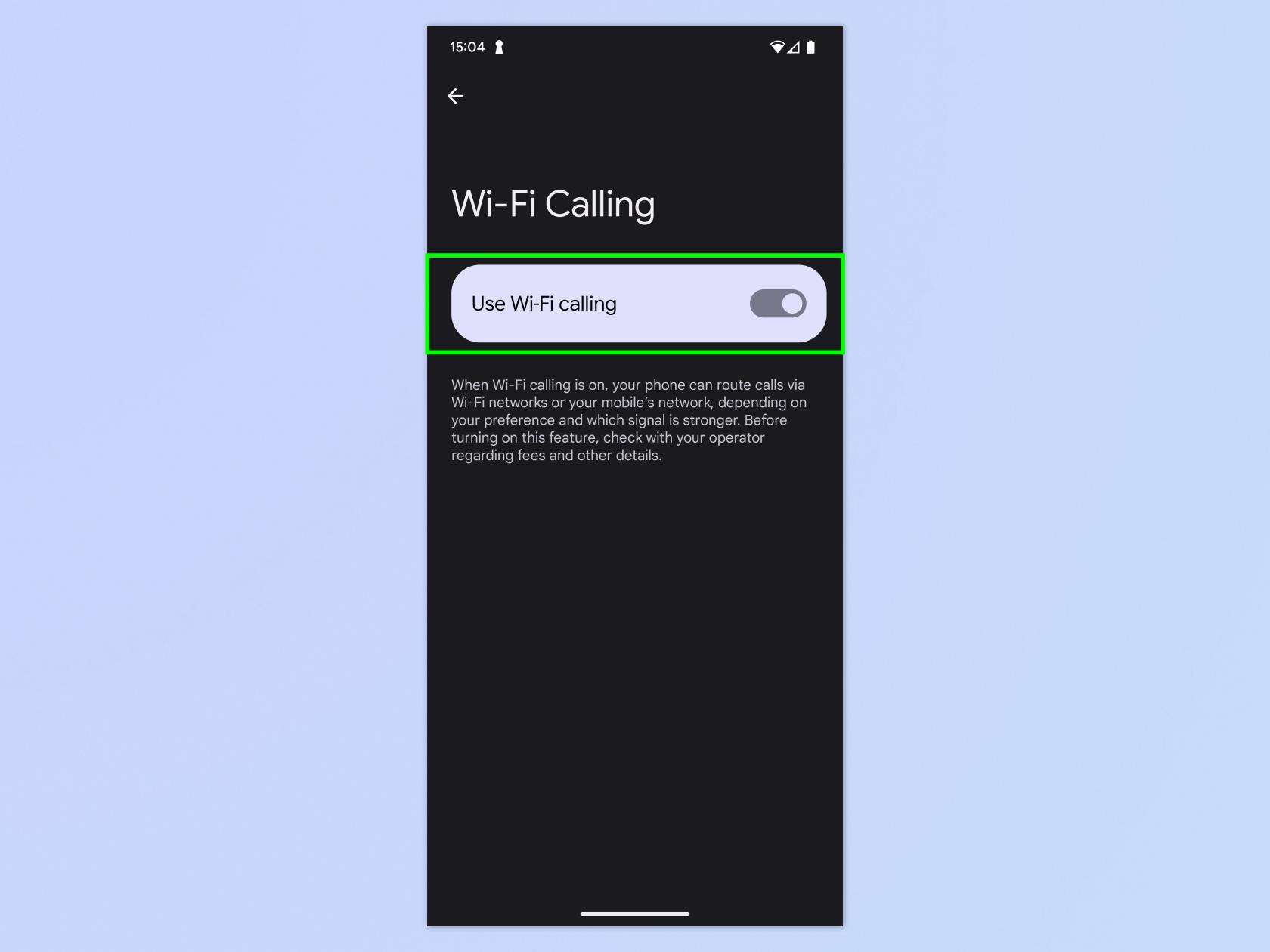
(Imagen: © Futuro)
Activa Usar llamadas Wi-Fi . No tienes que hacer nada para hacer una llamada Wi-Fi. Si no tiene conexión celular, su teléfono Android llamará automáticamente a través de Wi-Fi.
Súper fácil, ¿verdad? Ahora puedes vivir sin miedo a perder llamadas (siempre y cuando tengas Wi-Fi, por supuesto). Si desea leer más tutoriales útiles de Android, vaya, lo tenemos cubierto. Aprenda a usar el uso compartido cercano en Android : esta es la versión de Android de AirDrop de Apple y le permite compartir archivos entre dispositivos al instante y de forma inalámbrica. Si quieres ver cómo está funcionando la batería de tu dispositivo, descubre cómo comprobar el estado de la batería de Android . Y si acaba de actualizar su teléfono o está a punto de hacerlo pronto, asegúrese de saber cómo transferir datos de Android a Android para que pueda mover todo sin problemas.
Aprenda a tomar notas rápidas en el iPhone cuando desee guardar texto, enlaces e imágenes de forma rápida y sencilla.
Si se siente impaciente, aprender a habilitar las actualizaciones beta de macOS le asegurará que obtenga primero las últimas versiones del sistema operativo Mac.
No lleva mucho tiempo activar el modo de pantalla siempre activa en los teléfonos Samsung, lo que le brinda una interfaz de estilo iOS 17 StandBy
Si te vas de vacaciones o viajas este verano, estas son las funciones que debes usar
Nunca vuelvas a intoxicarte con alimentos usando este atajo de conversión de tiempo de microondas.
La configuración de perfiles de Safari en iOS 17 le permite ordenar sus pestañas y páginas favoritas más fácilmente, por lo que vale la pena configurarlo. Esta guía le mostrará cómo hacerlo.
Aquí le mostramos cómo ocultar su estado en línea en WhatsApp, si no está tan interesado en la idea de que las personas sepan cuándo está activo.
Aprenda cómo actualizar su iPhone a iOS 16, para hacer uso de las mejores y más recientes funciones mientras se asegura de que su iPhone sea lo más seguro y optimizado posible.
Su iPhone tiene una corrección de lente incorporada que puede eliminar la distorsión óptica de las imágenes. Así es como lo enciendes.
Así se habilita el nivel de cámara del iPhone, que llegó con iOS 17.








